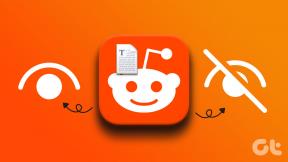Die 9 besten Fixes für Alexa reagiert nicht auf Sprachbefehle auf dem Amazon Fire TV Stick 4K
Verschiedenes / / April 03, 2023
Amazons Sprachassistent Alexa AI hilft dabei Zugriff auf verschiedene Funktionen auf Ihrem Amazon Fire TV Stick 4K. Sie können mit der Wiedergabe eines Films beginnen, nach Wetteraktualisierungen fragen, durch Suchergebnisse navigieren und vieles mehr. Es ist hilfreich für ältere Menschen, die Sprachbefehle verwenden können, um den Fire TV Stick 4K zu bedienen.

In diesem Beitrag werden Lösungen vorgestellt, die Ihnen helfen, wenn Alexa nicht auf Sprachbefehle auf Ihrem Amazon Fire TV Stick 4K reagiert.
1. Bringen Sie die Fernbedienung näher
Gemäß der Bedienungsanleitung für den Amazon Fire TV Stick 4K sollte der Abstand zwischen der Fire TV-Fernbedienung und dem Fire TV Stick 4K höchstens 10 Fuß betragen. Wenn die Alexa-Taste bei Ihnen nicht funktioniert, können Sie versuchen, die Fernbedienung näher an den Fire TV Stick 4K zu bewegen.
2. Koppeln Sie die Fire TV-Fernbedienung erneut
Die nächste Lösung besteht darin, die Fire TV-Fernbedienung erneut mit Ihrem Fernseher zu koppeln. Die unten aufgeführten Schritte gelten für Fire TV-Fernbedienungen der 2. und 3. Generation.
Schritt 1: Drücken Sie die linke Navigationstaste, die Menütaste und die Zurück-Taste, bis das blaue Licht auf der Fernbedienung blinkt.

Schritt 2: Warten Sie einige Sekunden und drücken Sie dann die Home-Taste auf Ihrer Fernbedienung, um sie erneut zu koppeln.

3. Überprüfen Sie den Batteriezustand der Fernbedienung
Sie können den Batteriezustand Ihrer Fire TV-Fernbedienung auch mit einer integrierten Funktion in Ihrem Fire TV Stick 4K überprüfen. Befolgen Sie diese Lösung, indem Sie sich näher an Ihren Fernseher stellen. Andernfalls können Sie die Fire TV Remote-App auf Ihrem Telefon verwenden, die in Methode 9 unten erwähnt wird.
Schritt 1: Gehen Sie auf Ihrem Fernseher auf Ihrem Fire TV-Startbildschirm zu Einstellungen.

Schritt 2: Wählen Sie Remote- und Bluetooth-Geräte.

Schritt 3: Wählen Sie Amazon Fire TV-Fernbedienungen aus.

Schritt 4: Lassen Sie Amazon Fire TV Remote ausgewählt und überprüfen Sie den Akkustand auf der rechten Seite.

Wenn der Akkustand in Ordnung ist, können Sie loslegen. Wenn es Low anzeigt, sollten Sie die AAA-Alkali-Ersatzbatterien der Fernbedienung ersetzen. Wir empfehlen auch, das Batteriefach auf Undichtigkeiten zu überprüfen.
4. Trennen Sie die Bluetooth-Kopfhörer
Wenn du bist Verwenden Sie einen Bluetooth-Kopfhörer mit Ihrem Fire TV Stick 4K, empfehlen wir, es zu trennen, da es die Alexa-Steuerung auf Ihrer Fire TV-Fernbedienung stören könnte. Hier ist, wie es geht.
Schritt 1: Gehen Sie auf Ihrem Fernseher auf Ihrem Fire TV-Startbildschirm zu Einstellungen.

Schritt 2: Wählen Sie Remote- und Bluetooth-Geräte.

Schritt 3: Wählen Sie Andere Bluetooth-Geräte.

Schritt 4: Lassen Sie Ihre Bluetooth-Kopfhörer ausgewählt und drücken Sie das Hamburger-Menü-Symbol auf Ihrer Fernbedienung, um die Kopfhörer zu trennen.

Schritt 5: Kehren Sie zum Startbildschirm zurück und prüfen Sie, ob das Problem behoben ist.
5. Registrieren Sie den Fire TV Stick 4K erneut
Sie können auch versuchen, Ihren Fire TV Stick 4K abzumelden und dann erneut bei Ihrem Amazon-Konto zu registrieren. Dieser Schritt entfernt alle Ihre Präferenzen und Einstellungen vom Fire TV Stick 4K und sollte das Problem lösen, dass Alexa nicht auf Sprachbefehle reagiert.
Schritt 1: Gehen Sie auf Ihrem Fernseher auf Ihrem Fire TV-Startbildschirm zu Einstellungen.

Schritt 2: Wählen Sie Konto- und Profileinstellungen.

Schritt 3: Wählen Sie Ihren Kontonamen aus.

Schritt 4: Wählen Sie Abmelden.

Schritt 5: Wählen Sie erneut Deresgiter, um Ihre Auswahl zu bestätigen.

Schritt 6: Melden Sie sich erneut bei Ihrem Amazon-Konto an und prüfen Sie, ob das Problem behoben ist.
6. Ändern Sie die Einstellungen der Home-Taste
Wenn Sie auf Ihrer Fire TV-Fernbedienung ein rotes Licht anstelle des blauen sehen, kann dies an einer fehlerhaften Funktion der Home-Taste liegen. So können Sie die Einstellungen der Home-Taste ändern.
Schritt 1: Gehen Sie auf Ihrem Fernseher auf Ihrem Fire TV-Startbildschirm zu Einstellungen.

Schritt 2: Wählen Sie Gerätesteuerung.

Schritt 3: Wählen Sie Geräte verwalten.

Schritt 4: Scrollen Sie nach unten und wählen Sie Erweiterte Einstellungen.

Schritt 5: Wählen Sie die Home-Taste und versuchen Sie, zu IR und HDMI-CEC zu wechseln.

Schritt 6: Gehen Sie zurück zum Startbildschirm und prüfen Sie, ob das Problem behoben ist.
Wenn diese Lösung nicht funktioniert, empfehlen wir, mit den oben genannten Schritten zu Nur HDMI-CEC zurückzukehren.
7. Starten Sie den Fire TV Stick 4K neu
Ein einfacher Neustart Ihrer Geräte und Geräte kann helfen, viele Probleme zu lösen, auch wenn Alexa nicht auf Sprachbefehle reagiert. Schalten Sie einfach die Stromquelle aus, warten Sie einige Minuten und schalten Sie sie wieder ein. Überprüfen Sie dann, ob das Problem behoben ist.
8. Aktualisieren Sie Fire OS
Ein Softwareproblem kann sicherlich mit einem Softwareupdate behoben werden. Aber die meiste Zeit neigen wir dazu, dies zu vergessen. Wir empfehlen, die folgenden Schritte auszuführen, um die Version von Fire OS zu aktualisieren.
Schritt 1: Gehen Sie auf Ihrem Fernseher auf Ihrem Fire TV-Startbildschirm zu Einstellungen.

Schritt 2: Wählen Sie Mein Gerät.

Schritt 3: Wählen Sie Info.

Schritt 3: Wählen Sie Nach Updates suchen aus.

Schritt 4: Falls verfügbar, laden Sie diese herunter und installieren Sie sie.
Überprüfen Sie danach, ob das Problem behoben ist. Wenn nicht, können Sie auch unseren Beitrag lesen, um das Problem zu beheben Fire TV 4K-Fernbedienung funktioniert nicht.
9. Verwenden Sie Alexa in der Fire TV Remote App
Wenn keine der Lösungen funktioniert, empfehlen wir, die Fire TV Remote App auf Ihr Android oder iPhone herunterzuladen. Die App funktioniert genauso wie die physische Fernbedienung und bietet die Möglichkeit, Alexa zu verwenden.
Fire TV Remote-App für Android
Fire TV Remote-App für iPhone
So verwenden Sie die Fire TV Remote-App.
Schritt 1: Öffnen Sie die Fire TV Remote-App auf Ihrem Android oder iPhone.

Schritt 2: Melden Sie sich bei Ihrem Amazon-Konto an.
Sie müssen sicherstellen, dass Ihr Telefon und Fire TV Stick 4K mit demselben Wi-Fi-Netzwerk verbunden sind.
Schritt 3: Tippen Sie unten auf Ihren Gerätenamen.

Schritt 4: Geben Sie die 4-stellige PIN, die auf Ihrem Fernseher angezeigt wird, in der Fire TV-Remote-App ein.

Sie sehen nun eine Remote-ähnliche Oberfläche in der App. Tippen Sie oben auf die Alexa-Schaltfläche, um den Sprachassistenten zu verwenden.

Alexa, spiele einen Film
Diese Lösungen helfen Ihnen, den Sprachassistenten auf Ihrem Fire TV Stick 4K wieder zu verwenden. Sie können auch unseren Beitrag zur Behebung lesen Audio wird nicht mit Video auf dem Fire TV Stick 4K synchronisiert.
Zuletzt aktualisiert am 04. Januar 2023
Der obige Artikel kann Affiliate-Links enthalten, die Guiding Tech unterstützen. Dies beeinträchtigt jedoch nicht unsere redaktionelle Integrität. Die Inhalte bleiben unvoreingenommen und authentisch.
Geschrieben von
Paurush Chaudhary
Die Welt der Technik auf einfachste Weise entmystifizieren und alltägliche Probleme im Zusammenhang mit Smartphones, Laptops, Fernsehern und Content-Streaming-Plattformen lösen.